Ejemplo de Configuración de CIMC Inband Access en Blades UCS-B Series
Opciones de descarga
-
ePub (939.8 KB)
Visualice en diferentes aplicaciones en iPhone, iPad, Android, Sony Reader o Windows Phone -
Mobi (Kindle) (865.6 KB)
Visualice en dispositivo Kindle o aplicación Kindle en múltiples dispositivos
Lenguaje no discriminatorio
El conjunto de documentos para este producto aspira al uso de un lenguaje no discriminatorio. A los fines de esta documentación, "no discriminatorio" se refiere al lenguaje que no implica discriminación por motivos de edad, discapacidad, género, identidad de raza, identidad étnica, orientación sexual, nivel socioeconómico e interseccionalidad. Puede haber excepciones en la documentación debido al lenguaje que se encuentra ya en las interfaces de usuario del software del producto, el lenguaje utilizado en función de la documentación de la RFP o el lenguaje utilizado por un producto de terceros al que se hace referencia. Obtenga más información sobre cómo Cisco utiliza el lenguaje inclusivo.
Acerca de esta traducción
Cisco ha traducido este documento combinando la traducción automática y los recursos humanos a fin de ofrecer a nuestros usuarios en todo el mundo contenido en su propio idioma. Tenga en cuenta que incluso la mejor traducción automática podría no ser tan precisa como la proporcionada por un traductor profesional. Cisco Systems, Inc. no asume ninguna responsabilidad por la precisión de estas traducciones y recomienda remitirse siempre al documento original escrito en inglés (insertar vínculo URL).
Contenido
Introducción
Este documento describe cómo configurar el acceso dentro de la banda a Cisco Integrated Management Controller (CIMC) en servidores blade de la serie Cisco UCS-B.
Prerequisites
Requirements
Cisco recomienda que tenga conocimiento sobre estos temas:
- Cisco Unified Computing System (UCS) Manager (UCSM)
- CIMC
Componentes Utilizados
La información que contiene este documento se basa en las siguientes versiones de software y hardware.
- Cisco UCS serie B
- Cisco UCSM versión 2.2
- Servidores blade de la serie Cisco UCS M3
The information in this document was created from the devices in a specific lab environment. All of the devices used in this document started with a cleared (default) configuration. If your network is live, make sure that you understand the potential impact of any command.
Antecedentes
CIMC
Cada servidor de un dominio Cisco UCS debe tener una o más direcciones IP de administración asignadas a su CIMC o al perfil de servicio asociado al servidor. Cisco UCS Manager utiliza estas direcciones IP para el acceso externo que finaliza en el CIMC. Este acceso externo se puede realizar a través de uno de estos servicios:
- Consola de teclado/vídeo/ratón (KVM)
- Serial over LAN
- Una herramienta IPMI
Fuera de banda (OOB) frente a dentro
En las versiones anteriores del software UCS, la dirección IP de administración que se utiliza para acceder al CIMC en un servidor sólo se podía acceder al OOB. En OOB, el tráfico atraviesa la fabric interconectada a través del puerto de administración a la red.
Ahora con UCS versión 2.2, también puede acceder al CIMC a través de una dirección dentro de la banda. El tráfico hacia y desde la dirección dentro de la banda atraviesa la fabric interconectada a través del puerto de link ascendente del fabric.
¿Qué se puede configurar con una dirección dentro de la banda?
Hay dos opciones para configurar el acceso dentro de la banda a un CIMC. Ambas opciones de configuración se describen en la sección Configurar. Puede configurar:
- Directamente en el CIMC, lo que significa que la dirección IP permanece con el servidor [Paso 4].
- En el perfil de servicio, lo que significa que la dirección IP permanece con el perfil de servicio [Paso 5].
Utilice el mismo enlace ascendente del tráfico de red para la administración dentro de la banda
Alternativamente, si desea utilizar los mismos puertos de enlace ascendente para el tráfico de red y la administración dentro de la banda, puede:
- Deje el grupo VLAN sin enlaces ascendentes [Paso 7].
El grupo de VLAN no requiere que se cree un link ascendente y todas las VLAN deben seguir siendo truncadas fuera de todos los puertos de link ascendente disponibles.
- Agregue todas las VLAN necesarias al grupo de VLAN [Paso 6].
Abra el administrador de VLAN y agregue el enlace ascendente a cada VLAN que desee que se conecte al trunk.
Configurar
1. Configuración de un Grupo IP dentro de la Banda
Esta sección describe el proceso para crear un Pool de Direcciones IPv4 desde el cual a los servidores se les asignarán sus direcciones IPv4 dentro de la banda.
- Vaya a la pestaña LAN > Grupos IP.
- Haga clic en el icono +.
- Asigne un nombre al grupo IP y haga clic en Next.
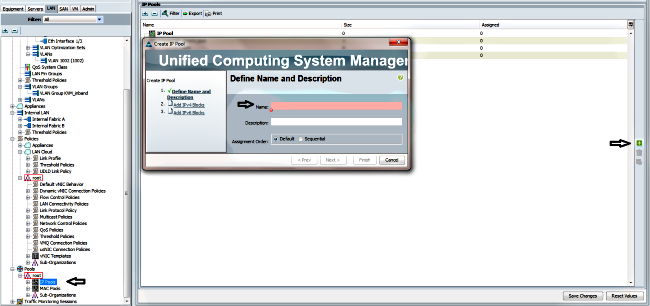
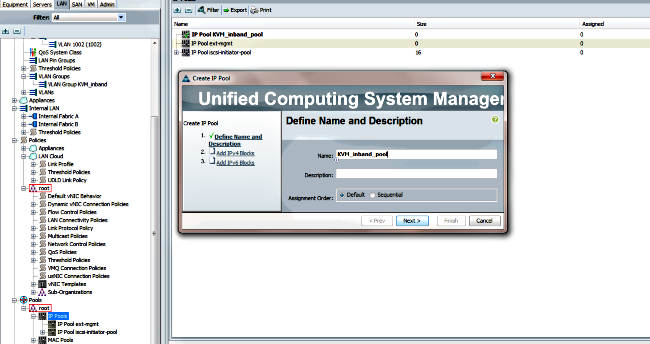
- Especifique el bloque de direcciones IPv4 y haga clic en Aceptar.
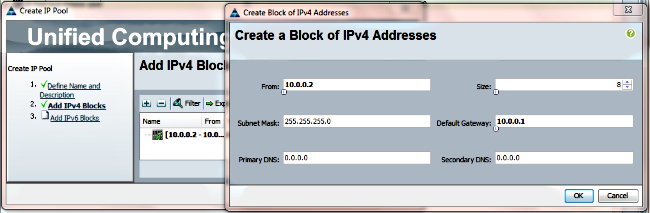
- Verifique que se haya creado el bloque de direcciones IPv4 y haga clic en Finalizar.

- Verifique que el nombre del grupo IP y el rango estén visibles en la pestaña LAN > Grupos IP.

2. Configuración de VLAN y VLAN Group
Esta sección describe cómo crear la VLAN y el grupo VLAN utilizado para el acceso dentro de banda al CIMC, así como los puertos de link ascendente Ethernet a través de los cuales se podrá alcanzar.
- Vaya a la pestaña LAN > LAN Cloud > VLAN.
- Haga clic con el botón derecho del ratón y seleccione Crear VLAN.

- Asigne el nombre y el número adecuados a la VLAN y, a continuación, haga clic en Aceptar.
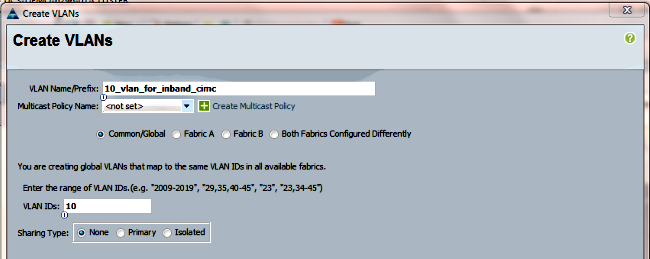
- Verifique que se haya creado la VLAN.

- En la pestaña LAN > LAN Cloud, haga clic con el botón derecho en Grupos VLAN y seleccione Crear grupo VLAN.
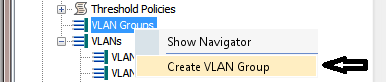
- Asigne un nombre al grupo VLAN y seleccione la VLAN que se definió anteriormente.

-
No seleccione los puertos de enlace ascendente o los canales de puerto. Haga clic en Finish (Finalizar).
Nota: Si desea seleccionar un puerto de link ascendente específico o un canal de puerto, lea la documentación VLAN Group para evitar cualquier interrupción en el servicio.
- Verifique que el grupo VLAN esté presente en la ficha LAN > LAN Cloud > VLAN Groups.

3. Configuración del perfil dentro de la banda
Esta sección describe los pasos para asignar el grupo de direcciones IPv4, VLAN y VLAN configurado previamente al perfil de banda interna global.
- Vaya a la pestaña LAN > LAN Cloud > Global Policies.
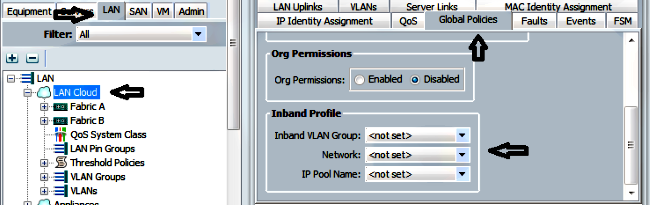
- En la página Políticas globales, en la sección Perfil dentro de la banda:
- Configure el Grupo de VLAN dentro de banda como el grupo creado previamente.
- Establezca la red en la VLAN creada previamente.
- Establezca el nombre del conjunto de IP en el conjunto de direcciones IPv4 creado anteriormente
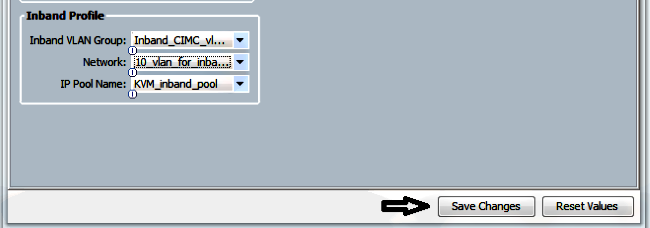
- Configure el Grupo de VLAN dentro de banda como el grupo creado previamente.
4. Configuración del perfil de servicio
Esta sección describe el proceso para asignar una IP de administración dentro de banda a un perfil de servicio del perfil dentro de banda creado anteriormente.
- Vaya a su perfil de servicio.
- En la ficha General, en Acciones, seleccione Cambiar dirección IP de administración. Aparece una ventana emergente.

- En la nueva ventana, seleccione la pestaña Inband.
- Complete los campos Network and Management IP Address Policy con las opciones previamente creadas y, a continuación, haga clic en OK.
Observe que la dirección IP no cambia hasta que se ha hecho clic en Aceptar.
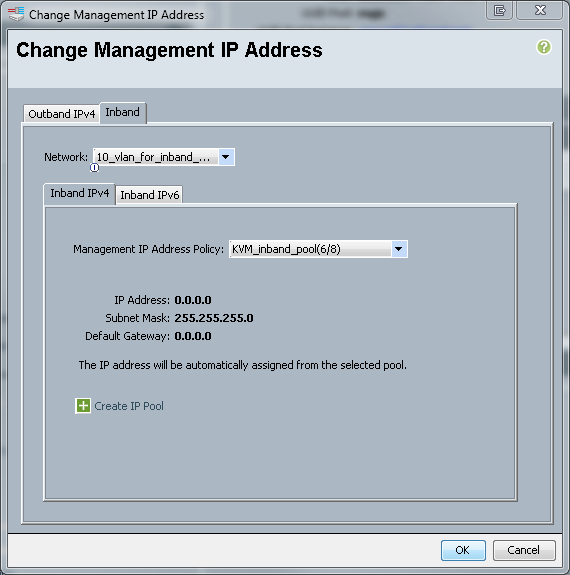
- Verifique que se haya asignado una dirección IP dentro de la banda al perfil de servicio desde el menú desplegable Dirección IP de administración de la ficha General.

5. Configuración de CIMC
Esta sección describe el proceso para asignar una dirección IP dentro de banda directamente al CIMC de un servidor desde el perfil dentro de banda creado anteriormente.
- Navegue hasta el servidor que desea configurar con una dirección IP dentro de banda.
- Una vez allí, seleccione la pestaña Inventario y luego la pestaña CIMC.
- En Acciones, seleccione Cambiar IP de administración dentro de banda. Aparece una ventana emergente.
- Complete los campos Network and Management IP Address Policy con las opciones previamente creadas y, a continuación, haga clic en OK.
Observe que la dirección IP no cambia hasta que se ha hecho clic en Aceptar.

- Para verificar que una dirección IP dentro de banda se ha asignado directamente al CIMC, regrese a la pantalla anterior, en la sección Dirección de administración y seleccione Inband > Inband IPv4.

Verificación
Utilize esta sección para confirmar que su configuración funcione correctamente.
Iniciar KVM IPv4 o IPv6
- Haga clic en el icono >> situado junto a la consola KVM.
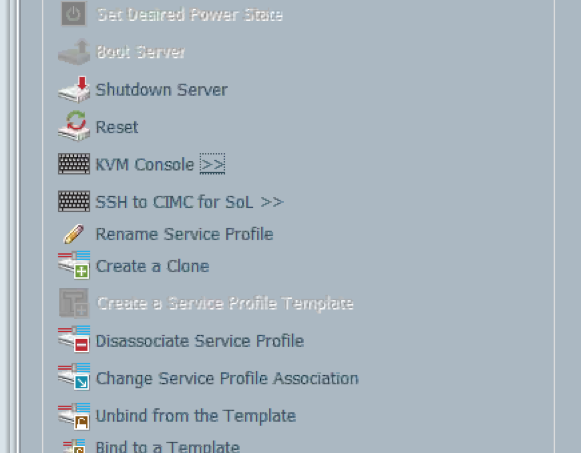
- Seleccione la dirección IPV4 o IPV6 para iniciar KVM.
Nota: IPV6 es la primera dirección predeterminada utilizada. Si la red no tiene IPV6 configurado, el KVM no se iniciará.

Troubleshoot
Actualmente, no hay información específica de troubleshooting disponible para esta configuración.
Con la colaboración de ingenieros de Cisco
- Scott Laffer, Mohammed Majid Hussain, and Pom HamCisco TAC Engineers.
Contacte a Cisco
- Abrir un caso de soporte

- (Requiere un Cisco Service Contract)
 Comentarios
Comentarios